La mise à jour de Windows est désormais un service très fréquent et indispensable, Il apportera des modifications majeures/mineures, des corrections de bugs et des améliorations pour améliorer la qualité quotidienne de Windows.
Mais pour de nombreuses raisons, ces mises à jour ne sont pas disponibles pour les utilisateurs et s'y adaptent. Erreur de mise à jour 0x80070020.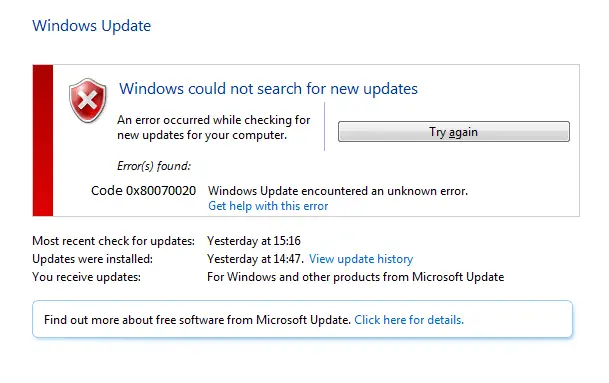
Erreur de code 0x80070020Responsable d'empêcher les utilisateurs d'installer les mises à jour Windows.
Heureusement, vous avez découvertComment corriger les informations d'erreur de mise à jour 0x80070020,Parce que la mise à jour de Windows est également la principale exigence pour corriger d'autres erreurs.Ici, vous trouverez certaines des meilleures solutions pour faire face à cette situation d'erreur, mais d'abord, nous comprendrons pourquoi cette erreur se produit.
Pourquoi le code d'erreur 0x80070020 apparaît-il ?
Il existe de nombreuses raisons qui interfèrent avec les mises à jour Windows :
- L'antivirus intervient via sa fonction d'analyse en temps réel.
- La clé de registre est corrompue.
- Il n'y a pas assez de mémoire pour accueillir la mise à jour.
- Secteurs inférieurs du disque dur.
Comment corriger l'erreur de mise à jour 0x80070020 ?
Ici, nous allons discuter de certaines des meilleures méthodes manuelles pour résoudre les problèmes ci-dessus sans aucune connaissance professionnelle.
Méthode 1 : désactiver l'antivirus et le pare-feu ou utiliser l'antivirus par défaut
L'une des principales raisons de cette erreur 0x80070020 est qu'un programme antivirus tiers bloque le processus de mise à jour.L'antivirus et le pare-feu sont conçus pour protéger votre PC contre les virus et les logiciels malveillants.Mais parfois, les logiciels PC et antivirus ne sont pas bien intégrés.Cela signifie que le système d'exploitation est confronté à une incompatibilité avec un logiciel antivirus tiers.
Les conflits causés par des logiciels antivirus et pare-feu tiers peuvent entraîner de graves défaillances des services Windows quotidiens (tels que Windows Update).Par conséquent, il est nécessaire de désactiver temporairement la protection antivirus et d'essayer de mettre à jour le système après avoir désactivé avec succès la protection antivirus et pare-feu.
Dans le pire des cas, vous devrez peut-être désinstaller le logiciel antivirus pour effectuer le processus de mise à jour.Si la désinstallation fonctionne pour vous, essayez de passer au nouveau logiciel.
Méthode 2 : redémarrer le service BITS
Service de transfert intelligent en arrière-plan (AbrégéBITS) Principalement responsable de la mise à jour automatique et intelligente de votre PC en arrière-plan.
Lorsque ce service est réduit, le problème de mise à jour 0x80070020 se produira certainement.Par conséquent, le redémarrage du service peut reprendre ses fonctions normales.
Afin de redémarrer BITS, veuillez suivre les étapes ci-dessous:
- Appuyez en même temps Ctrl + Maj + Echap Démarrage cléGestionnaire des tâches.
- Basculer vers服务Tabulation, puisDans la listeVenezBITS或 Service de transmission intelligent en arrière-plan .
- Clic-droitIl puis sélectionnezRedémarrage.
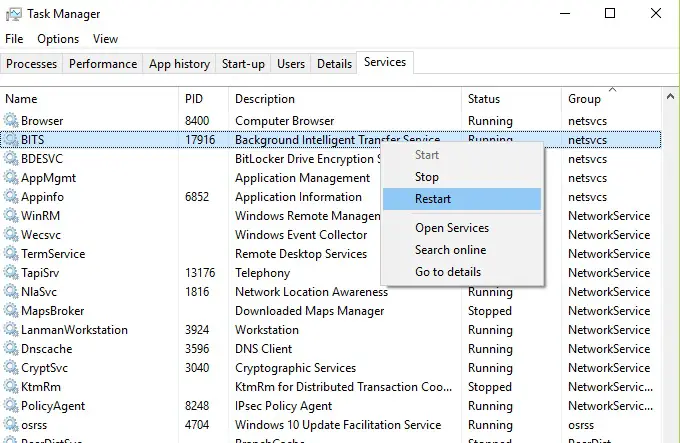
Cela redémarrera BITS et pourrait ramener votre PC à la normale.
Méthode 3: Résoudre les problèmes de mise à jour de Windows
Après avoir désactivé la fonction antivirus, l'utilitaire de résolution des problèmes de mise à jour de Microsoft vaut la peine d'être essayé, mais aucune conclusion ne peut être tirée.L'outil de dépannage officiel élimine les erreurs en donnant des instructions dans un ordre logique, ce qui peut facilement résoudre les problèmes liés à la mise à jour.Pour exécuter l'utilitaire de résolution des problèmes de Windows Update :
-
presseWindowsTouche et commencez à taper Dépannage ,puisappuyez sur Entrée.
-
Si vous ne le possédez pas,Cliquez ici下载.
-
De la liste選擇 Windows UpdateOption et cliquez« Dépanneur d'opérations ».
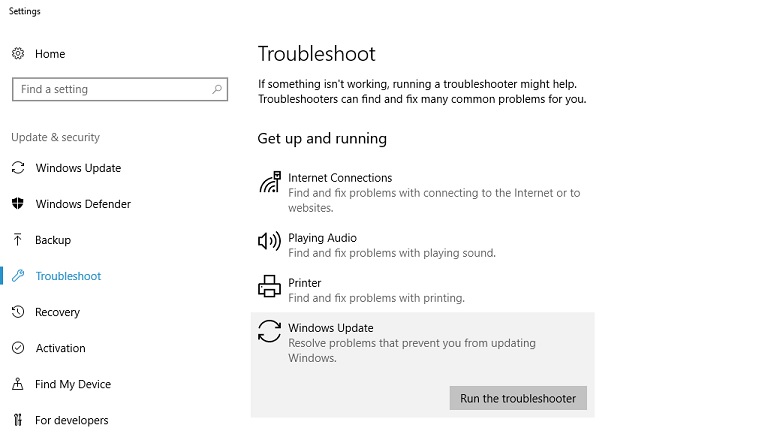
-
Windows détectera automatiquement le problème et vous guidera dans le dépannage grâce à des instructions à l'écran.
J'espère que cette fonctionnalité intégrée de Windows peut vous aider à vous débarrasser des problèmes 0x80070020 Erreur de mise à jour.
Méthode 4: ReConfigurer les composants des mises à jour Windows
La réinitialisation des composants de Windows Update peut réparer les composants de mise à jour endommagés et infectés pour garantir le téléchargement et l'installation réussis de Windows Update sans problèmes tels queWindows Update Services d'erreur de mise à jourN'importe laquelle de la classeErreur.
Pour réinitialiser les composants des mises à jour Windows, procédez comme suit :
- Appuyer Touche Windows + X ,puisDepuis le menu contextuelchoisir"Invite de commandes (Admin) / Windows Power Shell (Admin) ".
- En tapant la commande suivante dans la console ouverte, FinWindows Update Services , Installateur MSI, Cryptographie etBITS.s'il te plait souviens-toiAppuyez après chaque commande" ENTRER ".
- Arrêt net wuauserv
- Net stop cryptSvc
- Bit d'arrêt net
- Net stop msiserver
- Par conséquent,En tapant la commande suivante dans la fenêtre de la console,Renommer Racine de chat2 et Windows Update Servicesdossier.Après chaque commande en ligne,Appuyez à nouveau sur " ENTRER ".
- Ren C : WindowsSoftwareDistribution SoftwareDistribution.old
- Ren C : WindowsSystem32catroot2 Catroot2.old
- Nous devons redémarrer les services renvoyés à l'étape 2.Ces prestations sont BITS, services cryptographiques, Windows Update etInstallateur MSI, veuillez Utilisez les commandes intégrées suivantes et appuyez sur Entrée après chaque commande.
- Démarrage net wuauserv
- Net start cryptSvc
- Bit de démarrage net
- Net start msiserver
- Enfin, écrivez Quitter 的 Invite de commande , Et redémarrez l'ordinateur.
Après un redémarrage réussi, veuillez réessayer d'installer les mises à jour Windows, vous ne verrez aucune 0x80070020 erreur .
Méthode 5 : Exécutez CHKDSK
Vérifiez le disque comme vous l'avez dit, cela signifie la même chose.Cette commande permet de vérifier les secteurs défectueux du disque dur et de les réparer plus tard.Cet utilitaire fourni par Windows devrait résoudre l'erreur de mise à jour 0x80070020 :
- Appuyez simultanémentWindows + XTouche et clic Invite de commandes (Admin) / Windows Power Shell (Admin) Allume ça.
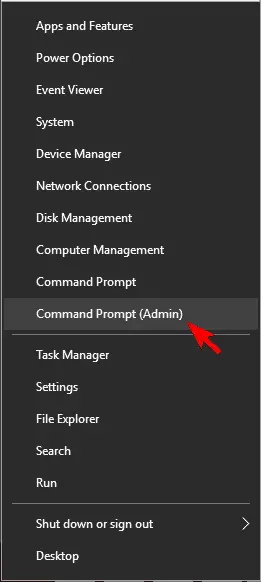
- Dans la console noir/bleu,Importer" chkdsk/rc : ",puis appuyez Entrer. Vous pouvez utiliserIndex de lecteur attribué par d'autres lettresRemplacer les lettres"C"Pour vérifier si les autres lecteurs sont identiques .
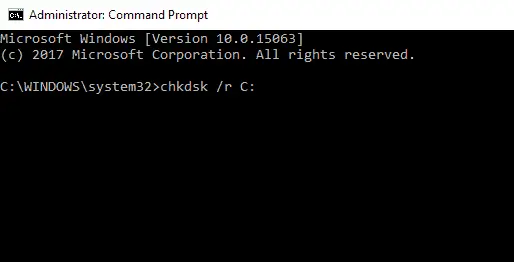
- Cette commande vérifiera et réparera automatiquement les secteurs défectueux du disque dur.
C'est tout.它應修復Windows 10、8和7中的0x80070020錯誤。
Voir également:Comment réparer la mise à jour de la fenêtre ne fonctionne pas
Conclusion
J'espère que vous pourrez utiliser les méthodes fournies dans cet article pour corriger l'erreur 0x80070020.Si vous êtes toujours bloqué après avoir effectué toutes les étapes ci-dessus, essayez de formater votre PC.Bonne réparation.


![Comment voir la version Windows [très simple]](https://infoacetech.net/wp-content/uploads/2023/06/Windows%E7%89%88%E6%9C%AC%E6%80%8E%E9%BA%BC%E7%9C%8B-180x100.jpg)


